[初回公開] 2025年07月15日
2025年に予定されている一部 Windows のサポート終了により、Adobe ソフトの利用環境が大きく変わる可能性があります。Illustrator や Photoshop といった定番のデザインツールが使えなくなる前に、代替となる無料ソフトを検討しておくことが重要です。本記事では、特に注目されている「Inkscape」と「GIMP」という 2 つの無料ソフトを紹介し、それぞれの特徴や違いについてわかりやすく解説します。

このページの目次
1.Windows のサポート終了で利用できなくなる Adobe ソフトたち
2025年には、Windows 10 のサポート終了が予定されており、それに伴って古いバージョンの Adobe ソフトも動作保証外となる可能性があります。
これにより、Illustrator や Photoshop などの主要アプリが一部のパソコンで正常に動かなくなるケースも考えられます。

さらに、最新の Adobe Creative Cloud も古い OS には非対応になる可能性が高く、継続利用にはコストや環境整備の見直しが求められます。
特に、パッケージ版をインストールして利用している場合、新しく Windows 11 のパソコンを購入しても Adobe のライセンス認証サーバが廃止されていることから認証できず、サブスクリプション版しか利用できません。
2.Illustrator と Photoshop に代わる無料ソフト
高額なサブスクリプション料金を払わずに、Illustrator や Photoshop と同等の機能を持つ無料ソフトが存在します。
中でも注目されているのが、「Inkscape(インクスケープ)」と「GIMP(ギンプ)」です。
これらはオープンソースで開発されており、無料ながらも商用利用が可能で、多くのプロフェッショナルも活用しています。
環境の変化に備えて、これらのツールを選択肢に入れるのは賢明な判断です。
3.Inkscape とは
Inkscapeは、ベクターグラフィックを扱うための無料ソフトで、Illustrator の代替として非常に高い評価を受けています。
SVG 形式に対応し、パスの編集やレイヤー管理、図形描画といった基本機能はもちろん、拡張機能によってさらに多くの作業が可能です。
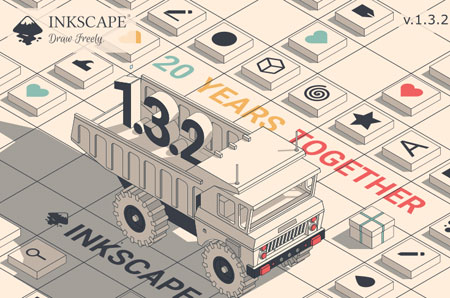
インターフェースはシンプルで、初心者にも比較的わかりやすい構造となっており、学習コストが低いのも魅力です。
4.GIMP とは
GIMP は、Photoshop の代わりとして利用される無料の画像編集ソフトです。
レイヤーやマスク、ブラシ、フィルターなどの機能が豊富で、高度な画像加工やレタッチにも対応しています。

プラグインの追加で機能拡張ができる点も魅力で、プロの現場でも補助的に使用されることがあります。
UI にはややクセがありますが、慣れれば日常的な編集作業に十分対応可能です。
5.Inkscape と GIMP の比較
Inkscape と GIMP は、それぞれ異なる画像タイプを得意としています。
Inkscape はベクター画像(拡大縮小しても劣化しない図形)を、GIMP はラスター画像(写真などピクセル単位の画像)を扱うのに適しています。
用途によって選ぶべきソフトが変わるため、自分の制作スタイルや目的に合わせて使い分けることが大切です。両方を併用すれば、さらに柔軟なデザインが可能になります。
| 項目 | Inkscape | GIMP |
|---|---|---|
| ソフトの種類 | ベクター画像編集 | ラスター画像編集 |
| 主な用途 | ロゴ、図形、アイコン制作 | 写真の加工、画像の合成 |
| 対応ファイル形式 | SVG、PDF、EPS など | JPG、PNG、PSD、TIFF など |
| 商用利用 | 可能(オープンソース) | 可能(オープンソース) |
| 操作画面 | Illustratorに近い | Photoshopに近い |
| 拡張性 | 拡張機能あり(やや限定) | 豊富なプラグインに対応 |
| 対応OS | Windows / macOS / Linux | Windows / macOS / Linux |
6.まとめ
Adobe ソフトに依存しないクリエイティブ環境を構築するためには、無料で高性能な代替ソフトの活用がカギとなります。
Inkscape と GIMP は、その代表格として多くのユーザーに支持されており、今後のパソコン環境の変化にも柔軟に対応できる選択肢です。
今のうちに導入を検討し、移行の準備を進めておきましょう。









